win10系统创建桌面启动程序和查找软件安装位置
1、拿装好的PS来说,安装好之后在电脑桌面是没有的,但是在开始菜单栏里有,我们只需要在开始菜单栏里找到,选择右击;
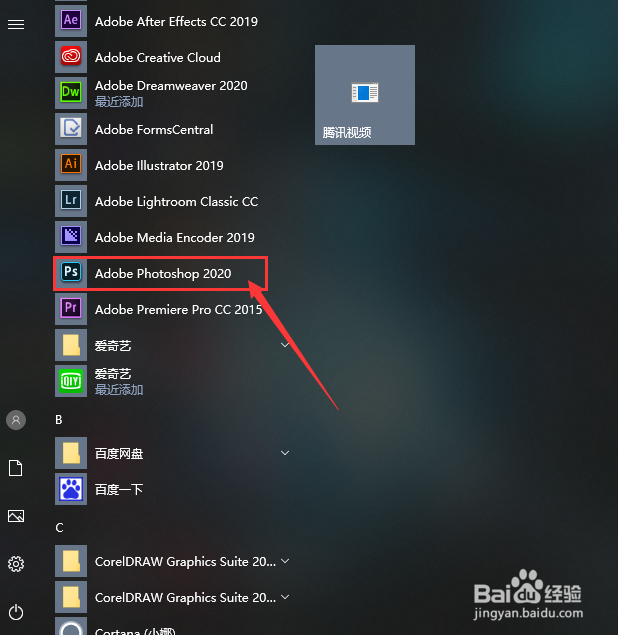
2、右击后有三个选项,我们选择中间的更多;
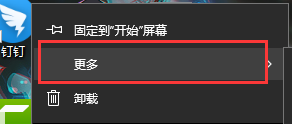
3、然后选择打开文件位置;
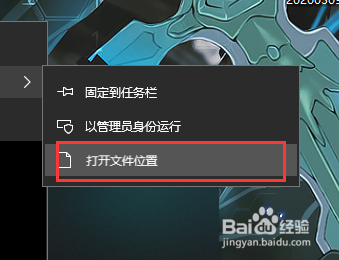
4、这时候会有一个文件夹弹窗,这个文件夹里是所有软件的快捷方式,只需要右击,选择发送至,桌面快捷方式;
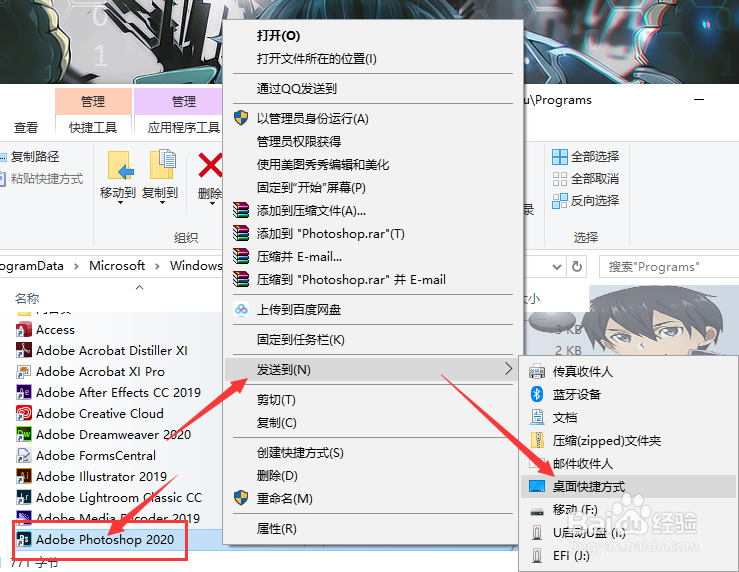
5、这样桌面上就有了启动程序了,可以打开使用。
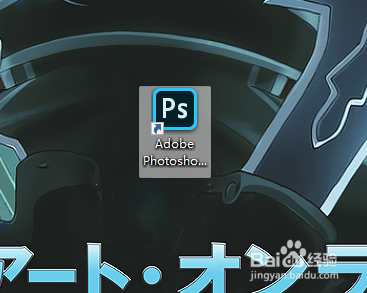
6、那么如何查找软件的安装位置呢?在拿PS举例,只需要右击桌面软件图标,选择打开文件位置;
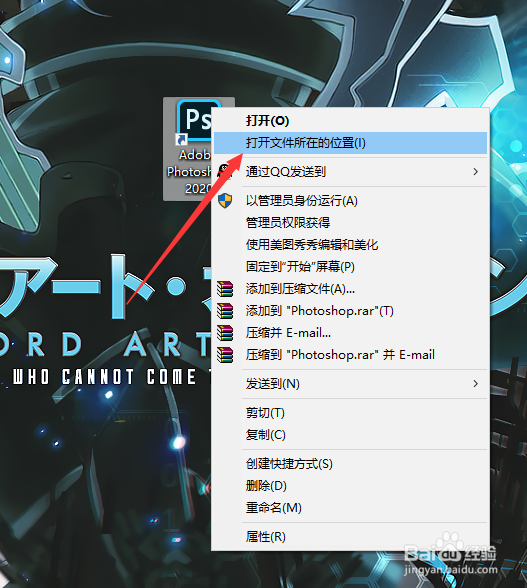
7、这个位置的文件夹,就是软件的安装位置了。
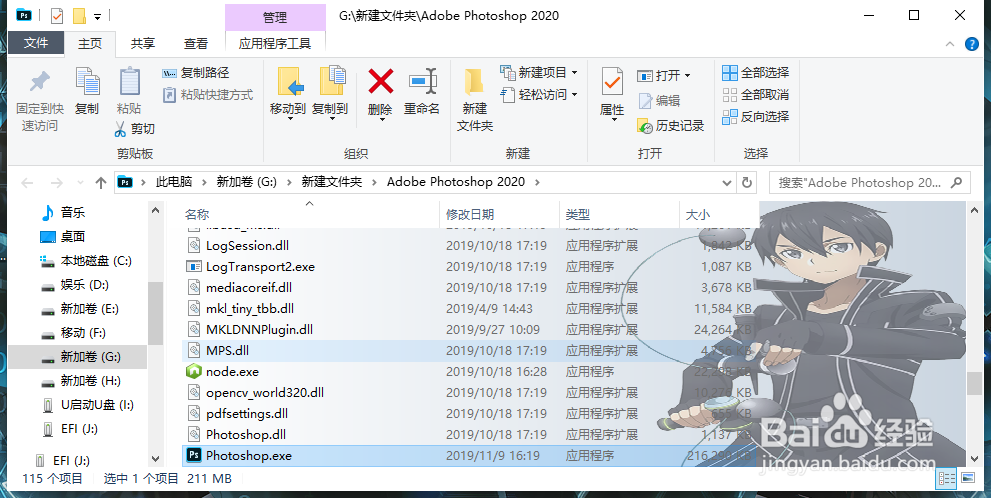
声明:本网站引用、摘录或转载内容仅供网站访问者交流或参考,不代表本站立场,如存在版权或非法内容,请联系站长删除,联系邮箱:site.kefu@qq.com。
阅读量:188
阅读量:26
阅读量:180
阅读量:87
阅读量:31